Kunt u geen geluid horen in? Google Chrome? Als u met dit probleem wordt geconfronteerd en u denkt na over wat u moet doen, bent u hier aan het juiste adres. Volg deze reparaties op uw computer en u zult binnenkort geluiden horen in Chroom venster. Maar voordat u doorgaat, moet u eerst deze tijdelijke oplossingen proberen-
Tijdelijke oplossingen–
1. Probeer opnieuw te starten Google Chrome. Controleer na het opnieuw starten of er geluid is of niet.
2. Controleer of u geen geluid krijgt op een specifieke site of op elke website.
3. Controleer of er een update in behandeling is voor Google Chrome of niet. Als dit het geval is, installeert u de update op uw computer.
Als een van deze tijdelijke oplossingen niet werkt, bekijk dan deze oplossingen-
Fix-1 Schakel Geluidsinstellingen in voor alle website-
Inschakelen Geluid instellingen in Google Chrome instellingen helpen u op weg.
1. Eerst moet je openen Google Chrome.
2. In de Google Chrome venster, kopiëren plakken dit in de adresbalk en druk dan op Enter.
chrome://instellingen/inhoud/geluid
Geluid instellingen worden geopend.
3. In de Instellingen-Geluid venster, zorg ervoor dat “Sites toestaan geluid af te spelen (aanbevolen)” instellingen worden omgeschakeld naar “AAN" (aan de rechterkant).
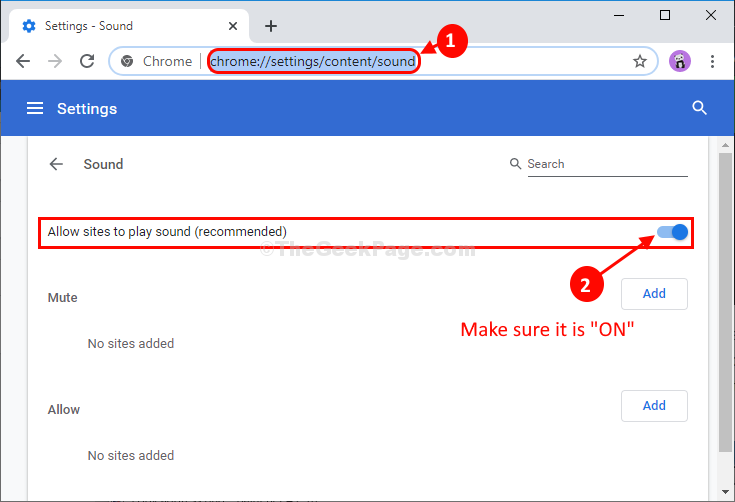
Sluit de Chroom venster en start het vervolgens opnieuw om de wijzigingen door te voeren.
Probeer een website te openen en geluid af te spelen. Als je hier enig geluid hoort, is het probleem opgelost. Ga anders voor de volgende oplossing.
Fix-2 Controleer de geluidsinstellingen van een specifieke site-
Als het geluid niet van een specifieke website komt website Google Chrome ( Leuk vinden- YouTube, Spotify), volg de stappen om het probleem op te lossen.
1. Lancering Google Chrome op jouw computer.
2. In Google Chrome, open de website waarin u het probleem van geen geluid ondervindt.
3. U ziet een kruisteken op het luidsprekerteken in de adresbalk. Klik erop.
4. Klik op "Sta altijd geluid toe op https://www.youtube.com” om de optie te selecteren.
5. Klik ten slotte op “Gedaan” om de wijzigingen op te slaan.
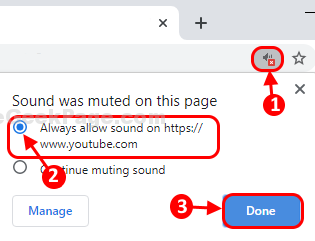
Je zou geluid moeten horen in Google Chrome. Herhaal hetzelfde voor elke andere website waar u dezelfde problemen ondervindt.
Als je nog steeds geluid hoort, ga dan voor de volgende oplossing.
Fix-3 Volume Mixer-instellingen aanpassen-
Het aanpassen van de instellingen van de volumemixer lost dit probleem op uw computer op.
1. Klik met de rechtermuisknop op de 'spreker' icoon in de rechterbenedenhoek van Taakbalk.
2. Klik op "Volumemixer openen” om de instellingen van de volumemixer op uw computer te openen.
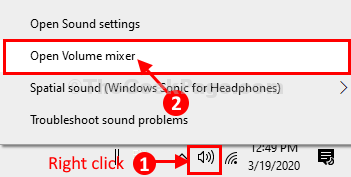
3. In Volumemixer instellingen, onder ‘Google Chrome' instellingen, zorg ervoor dat er geen kruisteken op het luidsprekerpictogram staat.
4. Als u een kruisteken op het luidsprekerpictogram ziet, klikt u erop om geluiden in te schakelen Google Chrome.
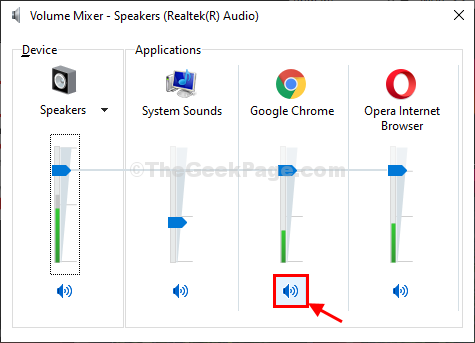
Controleer nu of je naar muziek kunt luisteren van Google Chrome of niet. Je probleem zou opgelost moeten zijn.


